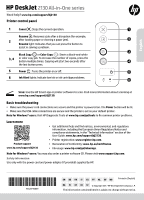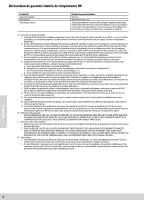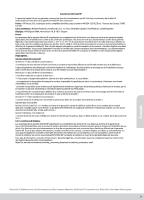HP DeskJet 2130 Getting Started Guide - Page 3
Deutsch, Bedienfeld des Druckers, Allgemeine Fehlerbehebung, Weitere Infos
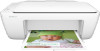 |
View all HP DeskJet 2130 manuals
Add to My Manuals
Save this manual to your list of manuals |
Page 3 highlights
HP DeskJet 2130 All-in-One series Benötigen Sie Hilfe? www.hp.com/support/dj2130 Bedienfeld des Druckers 1 2 3, 4 5 6 Abbrechen : Stoppt den aktuellen Vorgang. Fortsetzen : Dient zum Wiederaufnehmen eines Auftrags nach einer Unterbrechung (z. B. nach dem Einlegen von Papier oder Beheben eines Papierstaus). Fortsetzen (LED): Zeigt an, dass Sie durch Drücken der Taste zur Problemlösung beitragen können. Schwarzweißkopie oder Farbkopie : Dient zum Starten eines Kopierauftrags in Schwarzweiß oder Farbe. Drücken Sie diese Taste mehrmals, um die Anzahl der Kopien zu erhöhen. Der Kopiervorgang beginnt zwei Sekunden, nachdem die Taste zuletzt gedrückt wurde. Netztaste : Dient zum Ein-/Ausschalten des Druckers. Tintenwarnung (LEDs): Zeigen niedrigen Tintenfüllstand oder Tintenpatronenprobleme an. Deutsch Scannen: Verwenden Sie zum Scannen die HP Smart App oder die Druckersoftware. Weitere Informationen zum Scannen finden Sie unter www.hp.com/support/dj2130. Allgemeine Fehlerbehebung •• Vergewissern Sie sich, dass das Netzkabel korrekt angeschlossen und der Drucker eingeschaltet ist. Die Netztaste leuchtet. •• Vergewissern Sie sich, dass die USB-Kabel korrekt angeschlossen sind und der Drucker als Standarddrucker eingerichtet ist. Hinweis für Windows®-Benutzer: Besuchen Sie die Website für HP Diagnostic Tools unter www.hp.com/go/tools, um allgemeine Druckerprobleme zu beheben. Weitere Infos Produktsupport www.hp.com/support/dj2130 •• Weitere Hilfe sowie Hinweise, Erklärungen zum Umweltschutz und rechtliche Hinweise einschließlich Zulassungshinweis für die Europäische Union und Konformitätserklärung finden Sie im Abschnitt „Technische Daten". www.hp.com/support/dj2130. •• Druckerregistrierung: www.register.hp.com. •• Konformitätserklärung: www.hp.eu/certificates. •• Tintenverbrauch: www.hp.com/go/inkusage. Hinweis für Windows®-Benutzer: Sie können auch eine CD mit der Druckersoftware bestellen. Rufen Sie www.support.hp.com auf. Sicherheitsinformationen Verwenden Sie das Produkt ausschließlich mit dem Netzkabel und dem Netzteil (sofern im Lieferumfang enthalten), die von HP geliefert wurden. Die enthaltenen Informationen können sich jederzeit ohne vorherige Ankündigung ändern.